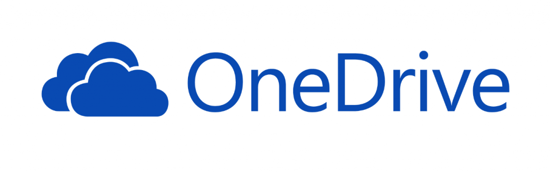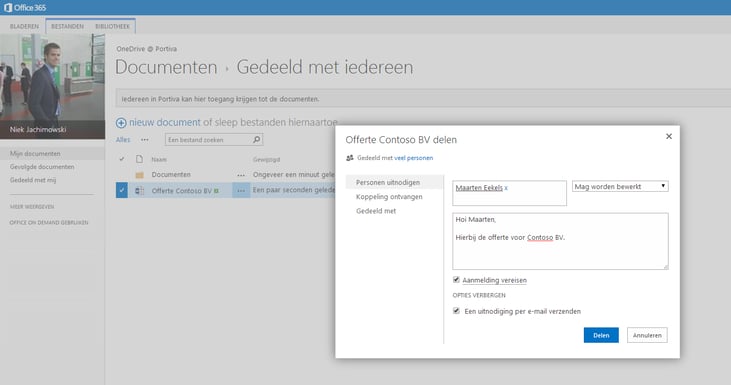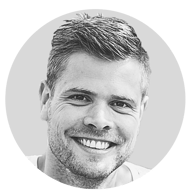19 februari jongstleden was het zo ver! Microsoft doopte naam SkyDrive om in OneDrive.
Een nieuwe frisse naam met het herkenbare blauwwitte wolk-logo. Zal OneDrive veel nieuws te bieden hebben? Al sinds de aankondiging van de naamswijziging begin 2014 heeft Microsoft achter de schermen hard aan het product gewerkt. Al het harde werken heeft geleidt tot de meest volledige en succesvolle cloudopslagdienst van deze tijd.
De naamswijziging was niet helemaal vrijwillig. Een Brits mediaconcern BSkyB heeft vorige zomer een zaak aangespannen, omdat zij vonden dat de naam Skydrive tot verwarring leidde. Kort daarop heeft de rechtbank in Engeland uitspraak gedaan dat Microsoft merknaam "Skydrive" niet meer mocht gebruiken.
OneDrive komt net als destijds bij SkyDrive in twee verschillende versies. Voorheen kenden we "SkyDrive" en "SkyDrive Pro" waarbij de laatst genoemde voornamelijk door business gebruikt werd. Vanaf nu kennen we "OneDrive" en de zakelijke variant "OneDrive for business". Beide versies hebben het synchroniseren van bestanden naar de cloud en het snel delen van documenten gemeen. Het grote verschil zit in de wijze waarop beide varianten aangeboden worden.
OneDrive is net als concurrenten Dropbox en Google Drive, een cloudopslagdienst voor consumenten. Als u over een @Hotmail, @msn of @Outlook.com adres beschikt, hebt u (zonder dat u het weet) OneDrive tot uw beschikking. Log in op de website van: http://www.outlook.com en klik naast het Outlook logo op de pijl-omlaag en vervolgens op "OneDrive" et voilà, u kunt gebruik maken van OneDrive. Net als alle andere cloudopslagdiensten beschikt OneDrive ook over een OneDrive app voor Windows.
“De suitebar in Outlook.com” Eenvoudig navigeren naar OneDrive of andere producten.
Met de OneDrive App for Windows synchroniseert u eenvoudig alle bestanden met uw desktop. Het is een 2-way sync, dat betekend dat u van en naar OneDrive kunt synchroniseren. Windows 8 en Windows 8.1 gebruikers hebben geluk; OneDrive is al geïntegreerd in het besturingssysteem. De OneDrive App is ook beschikbaar voor Mac OSX, Android en IOS (IPhone).
Nieuwe functionaliteiten in OneDrive
Dat Microsoft de laatste tijd flink aan OneDrive heeft ontwikkeld is een feit. Daarom is het nu tijd voor een kijkje onder de motorkap. De volgende functionaliteiten zijn nieuw of sterk verbeterd:
Bestanden delen
Het delen van bestanden is met de komst van OneDrive een stuk eenvoudiger geworden. Snel delen met kennissen op Facebook en LinkedIn of Twitter zijn één van de vele mogelijkheden.
Automatische foto back-up
Met de OneDrive applicatie voor Windows Phone en Iphone kunt u vanaf nu eenvoudig back-ups maken naar OneDrive. Zodra u de applicatie start, kunt u aangeven om alle foto's op de telefoon naar OneDrive te synchroniseren. Een veilig gevoel, mocht u onverhoopt uw telefoon kwijtraken.
OneNote
Eén van de meest interessantste vernieuwingen is de nieuwe OneNote ondersteuning voor OneDrive. Daar waar u voorheen de OneNote desktop applicatie nodig had om aantekeningen te maken, kunt u met OneDrive direct online alle notities inzien en bewerken. Het is super eenvoudig om een nieuw notitieblok aan te maken. Sinds kort is Microsoft met OneNote de concurrentie aangegaan met diensten zoals Evernote. De OneNote desktop applicatie is tevens gratis te downloaden en synchroniseert moeiteloos met uw OneDrive.
Apps
Net al vele andere cloudopslagdiensten beschikt OneDrive sinds de naamsverandering over een aantal Apps. Bekijk het aanbod op http://www.onenote.com/apps
Office applicaties
Het onderscheidende vermogen van OneDrive zit voornamelijk in de zeer goede ondersteuning van Office documenten. OneDrive beschikt standaard over ondersteuning voor Word-, Excel-, OneNote- en PowerPoint bestanden. De op de desktop ontworpen Excelsheet kunt u direct openen en bewerken in OneDrive, zonder Excel op de computer geinstalleerd te hebben. De bewerkingsopties worden steeds uitgebreider, maar voor geavanceerde Excel berekeningen bent u toch nog afhankelijk van de Excel desktop applicatie.
Versiebeheer
Per ongeluk een document aangepast en opgeslagen? Net als SharePoint beschikt OneDrive over versiebeheer. Versiebeheer staat standaard ingeschakeld voor alle Office documenten.
Prullenbak
Per ongeluk een document verwijderd? Geen nood, net als SharePoint beschikt OneDrive over een prullenbak.
Gelijktijdig werken aan documenten (Co-Authoring)
Werk gelijktijdig aan het zelfde document. U kunt met de Word App eenvoudig simultaan met collega's aan het zelfde document werken. Dit werkt vergelijkbaar als de volledige Office Word applicatie in combinatie met SharePoint.
Enquêtes maken en publiceren met Excel
In OneDrive kunt u een enquête maken die anderen kunnen invullen via de koppeling die u hebt opgegeven. Alle reacties worden verzameld in één online Excel spreadsheet.
Heeft u nog geen OneDrive? Meldt u aan en ontvang 7GB gratis opslagruimte!
OneDrive for Business
Steeds meer organisaties stappen over naar SharePoint 2013. Met SharePoint 2013 beschikt de organisatie automatisch over OneDrive for Business. Als Service Pack 1 geïnstalleerd is, zal u merken dat SharePoint de naamswijziging naar OneDrive for Business heeft overgenomen. Net als de normale OneDrive beschikt u als SharePoint gebruiker met OneDrive for Business over synchronisatiefunctionaliteit. Enig verschil is dat u documenten naar de SharePoint server van uw organisatie synchroniseert. Iedere gebruiker heeft net als in SharePoint 2010 zijn of haar eigen ruimte in vorm van een Mysite. Met OneDrive for Business synchroniseert u eenvoudig documenten vanaf desktop naar de documentbibliotheek op uw Mysite.
Documenten delen met collega's
Met OneDrive for business deelt u snel en eenvoudig documenten met collega's. U kunt per bestand aangeven of uw collega het bestand mag inzien of bewerken.
Na het ingeven van een persoonlijke boodschap kunt u op "Delen" klikken. Hierdoor ontvangt uw collega een e-mail met de melding dat jij hebt bestand hebt gedeeld.
Documenten delen met externen
Als de organisatie het toelaat, kunt u vanuit OneDrive for Business documenten delen met externen. Dit gaat bijna op exact dezelfde wijze als met de traditionele OneDrive.
Als de ontvangende partij nog geen OneDrive heeft, wordt de mogelijkheid aangeboden om alsnog een account aan te maken.
Onedrive for Business te bestellen als losse dienst
1 April maakte Microsoft bekend dat OneDrive for Business ook als los product afneembaar is. Voor de snelle beslissers heeft Microsoft een leuke actie, u ontvangt tussen april en september 2014 namelijk 50% korting!
Wat biedt OneDrive for Business bovenop de standaard OneDrive functionaliteit?
- Auditing and reporting
- Advanced administration for granular control
- Multifactor authentication support
- SSO/ADFS/Directory sync support
- Built in standards compliance
- Sinds kort 1 TB aan opslag!
Bekijk ook de mogelijkheden voor uw organisatie: https://onedrive.live.com/about/en-us/plans
Uw organisatie en OneDrive for Business
Het gemak van OneDrive for Business binnen uw organisatie is dat u eenvoudig met behulp van “External sharing” documenten kan delen met zowel interne als externe medewerkers. U hoeft alleen maar op ”Delen” te klikken en uw collega’s en externen worden op de hoogte gesteld van uw gedeelde document. Het is ook mogelijk om een link te creëren die door externen gevolgd kunnen worden. Het delen van documenten met externen werkt het beste en “out of the box” met Office 365. Voor SharePoint 2013 on-premise installaties dient u vooraf benodigde configuraties te maken. U kunt aangeven of uw collega het bestand mag bewerken. In dat geval kunt u heel eenvoudig gelijktijdig aan documenten werken, zonder verschillende versies heen en weer te e-mailen.
Mijn advies voor samenwerking in SharePoint 2013 met OneDrive for Business is dat u goed let of “external sharing” echt nodig is. Voor een Intranet is het veelal overbodig om deze functie aan te hebben staan. Het vormt een zekere beveiligingslek zodra medewerkers ongewild documenten op het intranet met de buitenwereld delen. In het geval samenwerking met externen via OneDrive for Business van essentieel belang is, kunt u het beste een nieuwe sitecollectie aanmaken en daarin de project- en teamsites aanmaken. Zet vervolgens op deze sitecollectie “External Sharing” aan. Het aantal externe gebruikers op Office 365 is gelimiteerd tot 10.000. In Office 365 kunt u dit aantal externen probleemloos toevoegen zonder dat u extra licenties hoeft aan te schaffen.